Git adalah sistem kontrol versi terdistribusi yang digunakan untuk mengelola perubahan pada kode sumber atau berkas-berkas dalam proyek perangkat lunak. Ini memungkinkan para pengembang bekerja secara kolaboratif pada proyek yang sama dengan cara yang terstruktur dan terorganisir.
Sistem kontrol versi adalah cara untuk melacak perubahan dalam berkas-berkas selama waktu. Git, khususnya, adalah sistem kontrol versi terdistribusi yang berarti setiap pengembang memiliki salinan penuh dari seluruh repositori pada perangkat mereka. Ini memungkinkan pengembang untuk bekerja secara independen di berbagai fitur atau perubahan tanpa mengganggu pekerjaan pengembang lainnya. Kemudian, perubahan-perubahan ini dapat digabungkan ke dalam repositori pusat untuk menghasilkan versi terbaru dari perangkat lunak.
Install dan Konfigurasi
Sebelum mempelajari bagaimana cara menggunakan git kita terlebih dahulu mengunduh dan menginstalnya dari situs web resmi Git (https://git-scm.com/). Jika sudah terpasang kita cek git kita untuk memastikan git dapat berjalan
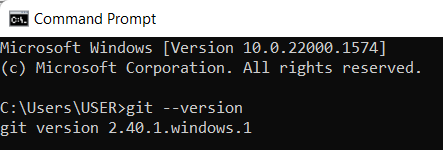
setelah selesai menginstall git, hal yang pertama kita lakukan adalah melakukan konfigurasi awal yaitu user name dan user email.
$ git config --global user.name "UsernameAnda"$ git config --global user.email IsiDenganEmailAnda@gmail.comSelanjutnya untuk memastikan proses login Anda berhasil, masukkan perintah berikut.
$ git config --listBuat repositori di GitLab
Pastikan repositori yan ingin Anda hubungkan sudah ada GitLab. Jika belum, buat repository baru di GitLab
Inisialisai Repositori Lokal
Jika proyek anda belum diinisialisai sebagai repositori Git, buka terminal atau cmd, pindah ke direktori proyek, dan inisialisasi repositori dengan perintah
$git initTambahkan Remote Repository
Tambahkan URL repository GitLab sebagai remote dengan nama origin
$git remote add origin <repository_url>Tambahkan Semua Berkas Ke Semua Repository Lokal
Tambahkan Semua Berkas Proyek Anda ke Repository Lokal dengan perintah:
$git add.
Commmit Perubahan
Commit perubahan yang sudah ditambahkan ke repositori lokal dengan pesan deskriptif
$git commit -m "first commmit"
Push Perubahan Ke GitLab
Jika ini adalah push pertama kali ke cabang tertentu, gunakan perintah ini:
$git push -u origin <branch_name>Gantilah ‘<branch_name>’ dengan nama cabang yang ingin Anda unggah (misalnya, “master” atau “main”). Setelah push pertama kali dilakukan, Anda dapat hanya menggnakan perintah ini untuk push berikutnya:
$git pushDengan melakukan langkah-langkah di atas, Anda akan berhasil menghubungkan proyek yang sudah ada dikomputer anda dengan repositori yang sudah ada di GitLab. Pastikan Anda sudah berada di cabang yang benar dan telah melakukan commit sebelum push. Pastikan juga anda memiliki izin yang cukup untuk melakukan push ke repositori tersebut di GitLab.